Dica do Windows 10: Exibir o clima no aplicativo Calendário
A versão de atualização do Windows 10 de novembro de versão 1511O 10586 inclui várias pequenas melhorias que resultam em uma experiência geral melhor do Windows. Existem várias atualizações e melhorias nos aplicativos universais integrados, e um dos mais interessantes que descobri é fazer com que as condições climáticas sejam exibidas no aplicativo Calendário.
Tornar o Windows 10 Calendar App Display Weather
A primeira coisa que você precisa fazer é garantir que vocêtenha as atualizações mais recentes para os aplicativos. Se você tem aplicativos configurados para atualizar automaticamente, você deve estar pronto. Se você quiser ter certeza, poderá atualizá-los manualmente. Para isso, inicie a loja, clique no ícone do seu perfil, Downloads e atualizações e clique Verifique se há atualizações.

Para que o clima apareça, vá para Configurações> Privacidade> Localização. Em seguida, role para baixo até o Escolha aplicativos que podem usar sua localização seção no painel direito e ative Correio e calendário e MSN Clima.
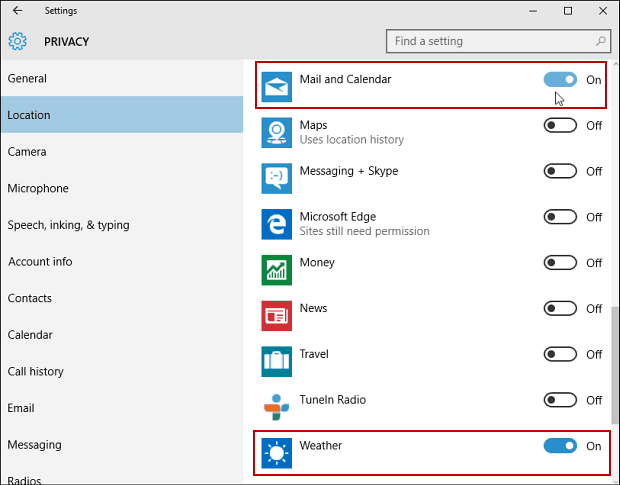
O tempo não vai aparecer imediatamente, e vocêÉ necessário reiniciar o computador para que as alterações tenham efeito. Quando configurei isso, demorou alguns dias para os ícones do tempo aparecerem. Os ícones do tempo fornecerão uma idéia geral de qual é a previsão. Por exemplo, ensolarado, parcialmente nublado, chovendo ou nevando e a temperatura baixa e alta do dia.

Para obter informações detalhadas, clique no ícone e o MSN Weather abrirá no seu navegador padrão para obter mais detalhes.
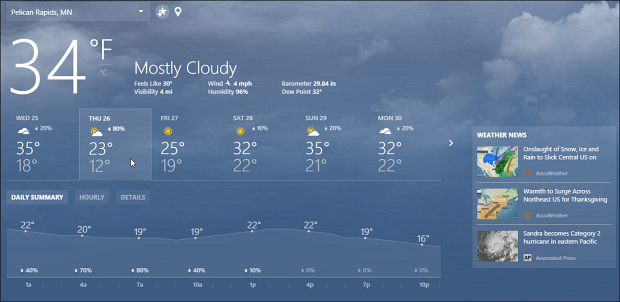
Também é possível definir se ele exibe temporários em Fahrenheit, Celsius ou no padrão regional acessando Opções> Configurações do tempo e selecionando o que você deseja.
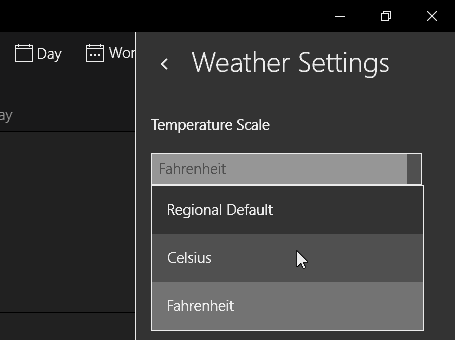
Se você estiver usando o cliente da área de trabalho do Outlook no Windows 10 ou versão anterior, também poderá configurá-lo para fazer isso.
Leia: como adicionar e remover locais meteorológicos no calendário do Outlook.










Deixe um comentário